Cómo eliminar el malware Fleckpe de un dispositivo Android
TroyanoConocido también como: Malware Fleckpe
Obtenga un escaneo gratuito y verifique si su computadora está infectada.
ELIMÍNELO AHORAPara usar el producto con todas las funciones, debe comprar una licencia para Combo Cleaner. 7 días de prueba gratuita limitada disponible. Combo Cleaner es propiedad y está operado por RCS LT, la empresa matriz de PCRisk.
¿Qué tipo de malware es Fleckpe?
Fleckpe es una familia de troyanos para Android descubierta recientemente y encontrada en Google Play, que suscribe en secreto a las víctimas a servicios de pago. Este troyano afecta principalmente a usuarios de Tailandia. Lleva activo desde principios de 2022 y se actualiza continuamente con nuevas capacidades.
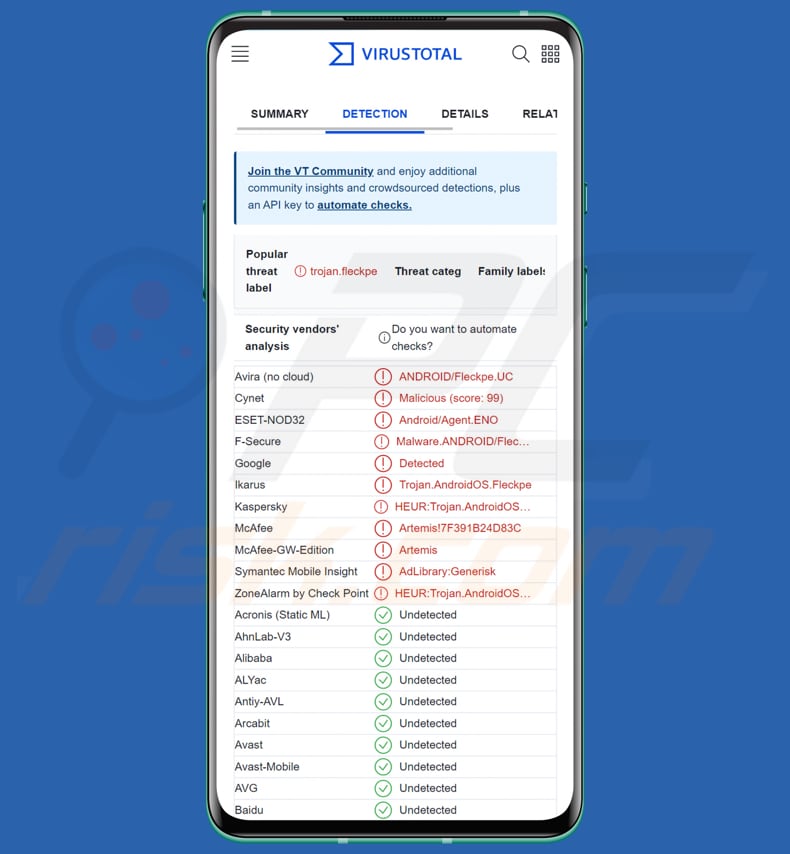
Más información sobre el malware para Android Fleckpe
Los ciberdelincuentes pueden beneficiarse de Fleckpe de múltiples maneras. En primer lugar, suscribiendo a los usuarios a servicios de pago sin su conocimiento, pueden generar ingresos para sí mismos. En segundo lugar, pueden utilizar la información personal obtenida del dispositivo infectado para otras actividades maliciosas como el robo de identidad, phishing o ataques dirigidos.
Además, al comprometer los dispositivos, los atacantes pueden potencialmente obtener el control sobre el dispositivo y utilizarlo para su red botnet, una colección de dispositivos infectados que pueden ser utilizados para ataques distribuidos de denegación de servicio (DDoS), minería de criptomonedas u otras actividades ilegales.
Las víctimas de Fleckpe pueden experimentar cargos inesperados debido a los servicios de suscripción que el troyano les suscribe sin su conocimiento. Además, el troyano también puede tener acceso a la información personal de los dispositivos, que podría ser utilizada con fines maliciosos como el robo de identidad o el fraude financiero.
Además, si el troyano no se detecta y elimina, puede seguir registrando a las víctimas en servicios adicionales y causar más daños financieros.
| Nombre | Malware Fleckpe |
| Tipo de amenaza | Malware para Android, aplicación maliciosa, aplicación no deseada. |
| Nombres de detección | Avira (ANDROID/Fleckpe.UC), Cynet (Malicioso (puntuación: 99)), ESET-NOD32 (Android/Agent.ENO), Kaspersky (HEUR:Trojan.AndroidOS.Fleckpe.a), Lista completa (VirusTotal) |
| Síntomas | Cobros por suscripciones de pago |
| Métodos de distribución | Aplicaciones infectadas en Google Play y posiblemente otros métodos (por ejemplo, anuncios maliciosos en línea, ingeniería social, aplicaciones engañosas o sitios web de estafa) |
| Daños | Robo de información personal, disminución del rendimiento del dispositivo, la batería se agota rápidamente, disminución de la velocidad de Internet, enormes pérdidas de datos, pérdidas monetarias, robo de identidad. |
| Eliminación de malware (Android) | Para eliminar las infecciones de malware, nuestros investigadores de seguridad recomiendan escanear el dispositivo Android con un software antimalware legítimo. Recomendamos Avast, Bitdefender, ESET o Malwarebytes |
Malware para Android en general
El malware para Android es una grave amenaza para los dispositivos móviles, ya que puede utilizarse para realizar una amplia gama de actividades maliciosas. Por ejemplo, algunos tipos de malware para Android están diseñados para robar información confidencial, como credenciales de inicio de sesión, datos bancarios y datos personales.
Otros tipos de malware para Android están diseñados para mostrar anuncios no deseados o rastrear la actividad del usuario con el fin de generar ingresos para los atacantes. En el peor de los casos, el malware para Android puede tomar el control del dispositivo, dejándolo inutilizable, o incluso utilizarlo como herramienta para otras actividades maliciosas.
Ejemplos de malware para Android son DAAM Botnet, Chameleon Malware, y Goldoson Malware.
¿Cómo se infiltró Fleckpe en mi dispositivo?
Fleckpe se distribuye a través de aplicaciones troyanizadas, como Beauty Slimming Photo Editor y GIF Camera Editor Pro, así como otras aplicaciones en Google Play. Estas aplicaciones se disfrazan de aplicaciones legítimas de edición de fotos y cámaras, pero en realidad contienen el troyano malicioso que suscribe a las víctimas a servicios de pago sin su conocimiento o consentimiento.
Además, los delincuentes pueden distribuir malware para Android a través de otros canales, como tiendas de aplicaciones de terceros, plataformas de redes sociales, sitios web maliciosos, correos electrónicos de phishing o mensajes de texto.
¿Cómo evitar la instalación de malware?
Descargue aplicaciones de fuentes fiables como Google Play Store y páginas oficiales. Tenga cuidado al descargarlas de tiendas de aplicaciones de terceros o de sitios web dudosos. Lea siempre las reseñas de las aplicaciones, compruebe los permisos de las mismas antes de instalarlas y mantenga actualizados el sistema operativo y el software antivirus de su dispositivo.
Evite hacer clic en enlaces dudosos o descargar archivos adjuntos de fuentes desconocidas (por ejemplo, correos electrónicos o mensajes de texto irrelevantes). No haga root en su dispositivo, ya que puede aumentar el riesgo de infecciones por malware. Mantenga Google Play Protect siempre activado.
Ejemplos de apps troyanizadas (Beauty Slimming Photo Editor y GIF Camera Editor Pro) utilizadas para distribuir Fleckpe:
{ppgallery}
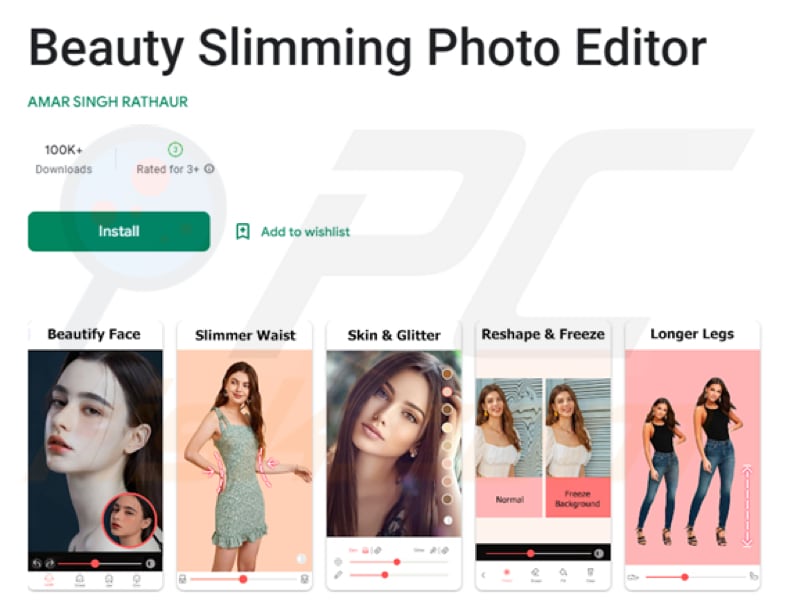
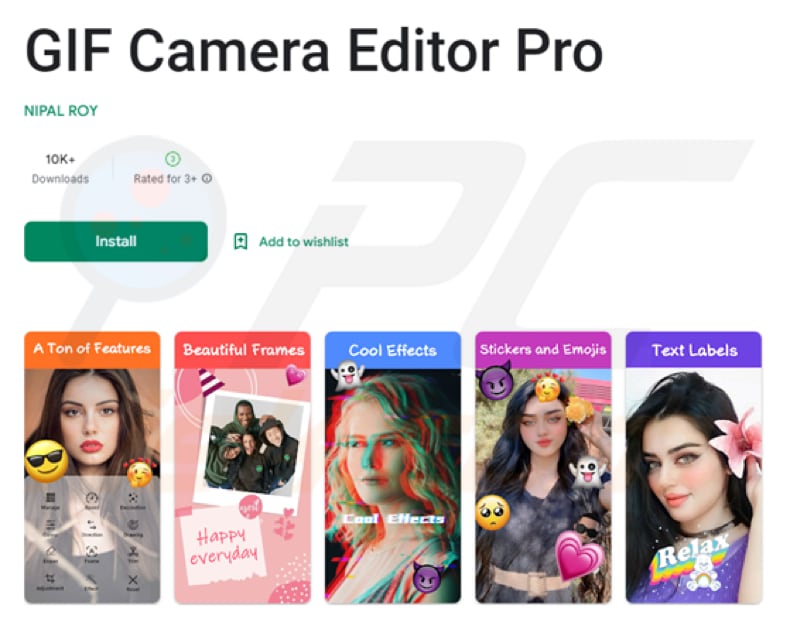
{/pppgallery}
Menú de acceso rápido:
- Introducción
- ¿Cómo eliminar el historial de navegación del navegador web Chrome?
- ¿Cómo desactivar las notificaciones del navegador Chrome?
- ¿Cómo resetear el navegador Chrome?
- ¿Cómo eliminar el historial de navegación del navegador web Firefox?
- ¿Cómo desactivar las notificaciones del navegador Firefox?
- ¿Cómo resetear el navegador Firefox?
- ¿Cómo desinstalar aplicaciones potencialmente no deseadas y/o maliciosas?
- ¿Cómo arrancar el dispositivo Android en "Modo seguro"?
- ¿Cómo comprobar el uso de la batería de varias aplicaciones?
- ¿Cómo comprobar el uso de datos de varias aplicaciones?
- ¿Cómo instalar las últimas actualizaciones de software?
- ¿Cómo restablecer el sistema a su estado por defecto?
- ¿Cómo desactivar las aplicaciones que tienen privilegios de administrador?
Eliminar el historial de navegación del navegador web Chrome:

Pulse el botón "Menú" (tres puntos en la esquina superior derecha de la pantalla) y seleccione "Historial" en el menú desplegable que se abre.

Pulse "Borrar datos de navegación", seleccione la pestaña "AVANZADO", seleccione el intervalo de tiempo y los tipos de datos que desea eliminar y pulse "Borrar datos".
Desactivar las notificaciones del navegador en el navegador web Chrome:

Pulse el botón "Menú" (tres puntos en la esquina superior derecha de la pantalla) y seleccione "Configuración" en el menú desplegable que se abre.

Baje hasta que vea la opción "Configuración del sitio" y tóquela. Baje hasta que vea la opción "Notificaciones" y tóquela.

Busque los sitios web que envían notificaciones del navegador, pulse sobre ellos y haga clic en "Borrar y restablecer". Esto eliminará los permisos concedidos a estos sitios web para enviar notificaciones. Sin embargo, si vuelve a visitar el mismo sitio, es posible que le vuelva a pedir permiso. Puede elegir si desea conceder estos permisos o no (si decide rechazarlos, el sitio web pasará a la sección "Bloqueados" y ya no le pedirá el permiso).
Resetear el navegador Chrome:

Vaya a "Ajustes", desplácese hacia abajo hasta que vea "Aplicaciones" y tóquelo.

Baje hasta que encuentre la aplicación "Chrome", selecciónela y pulse la opción "Almacenamiento".

Pulse "ADMINISTRAR ALMACENAMIENTO", luego "BORRAR TODOS LOS DATOS" y confirme la acción pulsando "OK". Tenga en cuenta que al restablecer el navegador se eliminarán todos los datos almacenados en él. Esto significa que se eliminarán todos los inicios de sesión/contraseñas guardados, el historial de navegación, los ajustes no predeterminados y otros datos. También tendrá que volver a iniciar sesión en todos los sitios web.
Eliminar el historial de navegación del navegador Firefox:

Pulse el botón "Menú" (tres puntos en la esquina superior derecha de la pantalla) y seleccione "Historial" en el menú desplegable abierto.

Baje hasta que vea "Borrar datos privados" y tóquelo. Seleccione los tipos de datos que desea eliminar y pulse "BORRAR DATOS".
Desactivar las notificaciones del navegador en el navegador web Firefox:

Visite el sitio web que está enviando notificaciones del navegador, toque el icono que aparece a la izquierda de la barra de URL (el icono no será necesariamente un "candado") y seleccione "Editar configuración del sitio".

En la ventana emergente abierta, seleccione la opción "Notificaciones" y pulse "BORRAR".
Resetear el navegador web Firefox

Vaya a "Ajustes", desplácese hacia abajo hasta que vea "Aplicaciones" y pulse sobre ella.

Baje hasta que encuentre la aplicación "Firefox", selecciónela y pulse la opción "Almacenamiento".

Pulse "BORRAR DATOS" y confirme la acción pulsando "BORRAR". Tenga en cuenta que al reiniciar el navegador se eliminarán todos los datos almacenados en él. Esto significa que se eliminarán todos los inicios de sesión/contraseñas guardados, el historial de navegación, los ajustes no predeterminados y otros datos. También tendrá que volver a iniciar sesión en todos los sitios web.
Desinstalar aplicaciones potencialmente no deseadas y/o maliciosas:

Vaya a "Ajustes", desplácese hacia abajo hasta que vea "Aplicaciones" y púlselo.

Desplácese hacia abajo hasta que vea una aplicación potencialmente no deseada y/o maliciosa, selecciónela y pulse "Desinstalar". Si, por alguna razón, no puede eliminar la aplicación seleccionada (por ejemplo, aparece un mensaje de error), pruebe a utilizar el "Modo seguro".
Arrancar el dispositivo Android en "Modo Seguro":
El "Modo Seguro" en el sistema operativo Android desactiva temporalmente la ejecución de todas las aplicaciones de terceros. El uso de este modo es una buena manera de diagnosticar y resolver diversos problemas (por ejemplo, eliminar aplicaciones maliciosas que impiden a los usuarios hacerlo cuando el dispositivo está funcionando "normalmente").

Pulse el botón de encendido y manténgalo pulsado hasta que aparezca la pantalla "Apagar". Pulse el icono "Apagar" y manténgalo pulsado. Después de unos segundos aparecerá la opción "Modo Seguro" y podrá ejecutarlo reiniciando el dispositivo.
Comprobar el uso de la batería de varias aplicaciones:

Vaya a "Ajustes", desplácese hacia abajo hasta que vea "Mantenimiento del dispositivo" y tóquelo.

Pulse "Batería" y compruebe el uso de cada aplicación. Las aplicaciones legítimas/genuinas están diseñadas para utilizar la menor energía posible con el fin de proporcionar la mejor experiencia de usuario y ahorrar energía. Por lo tanto, un uso elevado de la batería puede indicar que la aplicación es maliciosa.
Comprobar el uso de datos de varias aplicaciones:

Vaya a "Ajustes", desplácese hacia abajo hasta que vea "Conexiones" y tóquelo.

Desplácese hacia abajo hasta que vea "Uso de datos" y seleccione esta opción. Al igual que con la batería, las aplicaciones legítimas/genuinas están diseñadas para minimizar el uso de datos tanto como sea posible. Esto significa que un uso excesivo de datos puede indicar la presencia de una aplicación maliciosa. Tenga en cuenta que algunas aplicaciones maliciosas pueden estar diseñadas para funcionar sólo cuando el dispositivo está conectado a una red inalámbrica. Por este motivo, debe comprobar tanto el uso de datos móviles como el de datos Wi-Fi.

Si encuentra una aplicación que consume muchos datos aunque nunca la utilice, le recomendamos encarecidamente que la desinstale lo antes posible.
Instalar las últimas actualizaciones de software:
Mantener el software actualizado es una buena práctica cuando se trata de la seguridad del dispositivo. Los fabricantes de dispositivos lanzan continuamente varios parches de seguridad y actualizaciones de Android para corregir errores y fallos de los que pueden aprovecharse los ciberdelincuentes. Un sistema obsoleto es mucho más vulnerable, por lo que siempre debe asegurarse de que el software de su dispositivo esté actualizado.

Vaya a "Ajustes", desplácese hacia abajo hasta que vea "Actualización de software" y tóquelo.

Pulse "Descargar actualizaciones manualmente" y compruebe si hay actualizaciones disponibles. Si es así, instálalas inmediatamente. También recomendamos activar la opción "Descargar actualizaciones automáticamente" - permitirá que el sistema le notifique cuando se publique una actualización y/o la instale automáticamente.
Restablecer el sistema a su estado por defecto:
Realizar un "Reset de fábrica" es una buena manera de eliminar todas las aplicaciones no deseadas, restaurar la configuración del sistema a su estado predeterminado y limpiar el dispositivo en general. Sin embargo, debe tener en cuenta que se eliminarán todos los datos del dispositivo, incluidas las fotos, los archivos de vídeo/audio, los números de teléfono (almacenados en el dispositivo, no en la tarjeta SIM), los mensajes SMS, etcétera. En otras palabras, el dispositivo se restaurará a su estado primitivo.
También puede restaurar los ajustes básicos del sistema y/o simplemente los ajustes de red.

Vaya a "Ajustes", desplácese hacia abajo hasta que vea "Acerca del teléfono" y tóquelo.

Desplácese hacia abajo hasta que vea "Restablecer" y tóquelo. Ahora seleccione la acción que desea realizar:
"Restablecer ajustes": restablece todos los ajustes del sistema a sus valores predeterminados;
"Restablecer ajustes de red": restablece todos los ajustes de red a sus valores predeterminados;
"Restablecer datos de fábrica": restablece todo el sistema y borra completamente todos los datos almacenados;
Desactivar las aplicaciones que tengan privilegios de administrador:
Si una aplicación maliciosa obtiene privilegios de administrador puede dañar gravemente el sistema. Para mantener el dispositivo lo más seguro posible hay que comprobar siempre qué aplicaciones tienen dichos privilegios y desactivar las que no deberían.

Vaya a "Ajustes", desplácese hacia abajo hasta que vea "Pantalla de bloqueo y seguridad" y tóquelo.

Desplácese hacia abajo hasta que vea "Otros ajustes de seguridad", tóquelo y, a continuación, toque "Aplicaciones de administrador del dispositivo".

Identifique las aplicaciones que no deberían tener privilegios de administrador, tóquelas y, a continuación, toque "DESACTIVAR".
Preguntas frecuentes (FAQ)
Mi dispositivo está infectado con el malware Fleckpe, ¿debo formatear mi dispositivo de almacenamiento para deshacerme de él?
No, no es necesario tomar medidas extremas como el formateo para eliminar malware como Fleckpe.
¿Cuáles son los mayores problemas que puede causar el malware?
Los efectos del malware pueden variar dependiendo del tipo específico de amenaza. Algunos programas maliciosos, como el spyware, pueden conducir al robo de identidad, mientras que otros, como el ransomware, pueden causar pérdidas financieras y de datos. El malware también puede causar una disminución del rendimiento del ordenador y dejar el sistema vulnerable a nuevas infecciones.
¿Cuál es el objetivo del malware Fleckpe?
El propósito del malware Fleckpe es suscribir a los usuarios de Android a servicios de pago sin su conocimiento o consentimiento, lo que resulta en ganancias financieras para los delincuentes detrás de él. También puede robar información confidencial del dispositivo infectado y mostrar anuncios no deseados, causando potencialmente más daños financieros y una disminución del rendimiento del dispositivo.
¿Cómo se infiltró el malware Fleckpe en mi dispositivo?
Es probable que el malware Fleckpe se infiltrara en su dispositivo a través de una aplicación troyanizada, como Beauty Slimming Photo Editor o GIF Camera Editor Pro, que se sabía que estaban infectadas con el malware. Estas aplicaciones estaban disponibles en Google Play Store.
¿Me protegerá Combo Cleaner del malware?
Combo Cleaner puede detectar y eliminar casi todo el malware conocido, aunque es importante tener en cuenta que el malware avanzado puede estar profundamente incrustado en el sistema. Por lo tanto, se recomienda realizar un análisis completo del sistema para garantizar una eliminación completa.
Compartir:

Tomas Meskauskas
Investigador experto en seguridad, analista profesional de malware
Me apasiona todo lo relacionado con seguridad informática y tecnología. Me avala una experiencia de más de 10 años trabajando para varias empresas de reparación de problemas técnicos y seguridad on-line. Como editor y autor de PCrisk, llevo trabajando desde 2010. Sígueme en Twitter y LinkedIn para no perderte nada sobre las últimas amenazas de seguridad en internet.
El portal de seguridad PCrisk es ofrecido por la empresa RCS LT.
Investigadores de seguridad han unido fuerzas para ayudar a educar a los usuarios de ordenadores sobre las últimas amenazas de seguridad en línea. Más información sobre la empresa RCS LT.
Nuestras guías de desinfección de software malicioso son gratuitas. No obstante, si desea colaborar, puede realizar una donación.
DonarEl portal de seguridad PCrisk es ofrecido por la empresa RCS LT.
Investigadores de seguridad han unido fuerzas para ayudar a educar a los usuarios de ordenadores sobre las últimas amenazas de seguridad en línea. Más información sobre la empresa RCS LT.
Nuestras guías de desinfección de software malicioso son gratuitas. No obstante, si desea colaborar, puede realizar una donación.
Donar
▼ Mostrar discusión